El filtro es una característica muy importante en Excel porque nos permite ver solamente las celdas que cumplen con los requerimientos específicos que hayamos indicado. En Excel 2010 podemos filtrar por color los datos de acuerdo al color de las celdas.
Sin embargo, filtrar una misma columna por múltiples colores es imposible en Excel ya que solo podemos elegir un color a la vez. Pero en esta ocasión voy a sugerir un truco para obtener un resultado similar.
Ordenar los datos por múltiples colores
EL truco está en ordenar la tabla por múltiples colores, lo cual hará que los colores de las celdas que estamos interesados en analizar sean los primeros de la tabla. En la siguiente tabla deseo filtrar aquellas celdas de la columna Precio que sean de color verde y amarillo.
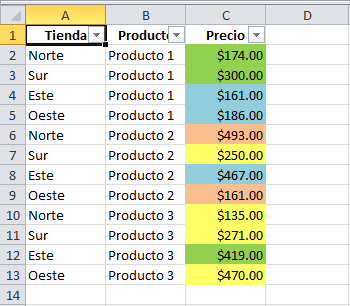
Para iniciar con este truco debo hacer clic en el filtro de la columna Precio y seleccionar la opción Ordenar por color y posteriormente seleccionar la opción Orden personalizado.
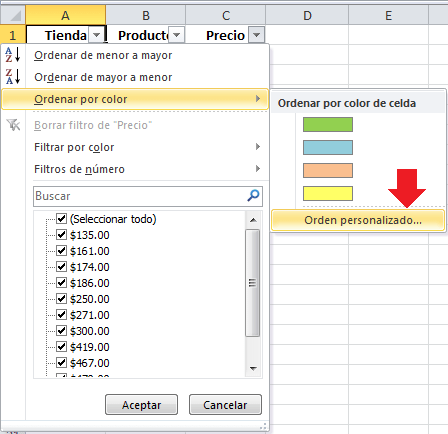
En el cuadro de diálogo Ordenar especificaré los dos colores de celda que deseo colocar en la parte superior de la tabla.
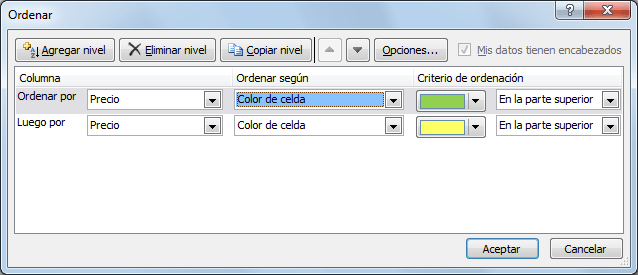
Después de pulsar el botón Aceptar se ordenarán los datos y tendré las filas que deseo analizar en la parte superior de la tabla.
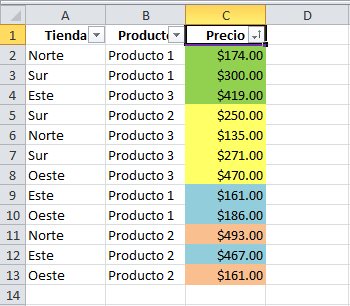
Un paso adicional que podemos hacer es ocultar las filas que están por debajo de estos dos colores, solamente las seleccionamos y hacemos clic derecho sobre cualquiera de ellas para seleccionar la opción Ocultar. De esta manera quedarían solamente visibles las celdas con los colores seleccionados.
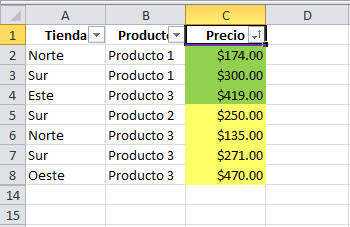
Artículos relacionados
Filtrar datos de tabla por color en Excel
